Correggi l’errore dell’applicazione Instup.exe in Windows 10/11
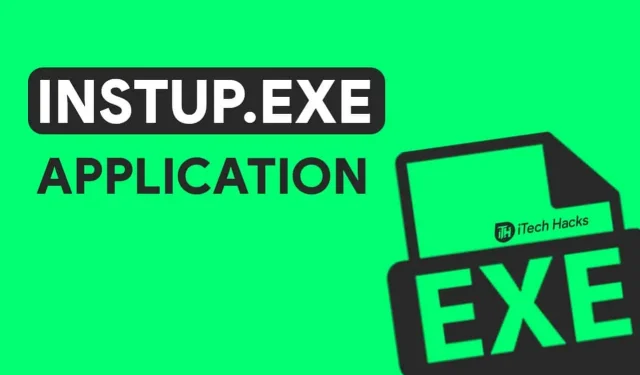
Avast è uno dei programmi antivirus più utilizzati per il sistema operativo Windows. È costituito da diversi file eseguibili, incluso instup.exe, che è responsabile dell’installazione e dell’aggiornamento dell’antivirus Avast.
Diversi utenti di Windows 10 hanno segnalato un errore dell’applicazione instup.exe durante l’esecuzione di Avast, che causa l’interruzione improvvisa del programma.
Questo errore si verifica per diversi motivi, tra cui file danneggiati, file fuori posto e così via. Non sarà possibile utilizzare Avast Antivirus sul PC Windows 10 senza correggere l’errore dell’applicazione instup.exe.
Pertanto, qui esamineremo alcuni dei migliori metodi che puoi utilizzare per correggere l’errore dell’applicazione instup.exe sul tuo PC Windows 10.
Contenuto:
- 1 Correggere l’errore dell’applicazione instup.exe 2022
- 1.1 Metodo 1: utilizzare il Controllo file di sistema di Windows.
- 1.2 Metodo 2: verificare la presenza di Windows Update.
- 1.3 Metodo 3: modificare le impostazioni di Avast ed eliminare i relativi file di registro.
- 1.4 Metodo 4: utilizzare Ripristino configurazione di sistema di Windows per annullare le modifiche.
- 1.5 Metodo 5: reinstallare Avast.
- 2 Conclusione:
Correggi l’errore dell’applicazione instup.exe 2022
Metodo 1: utilizzare il Controllo file di sistema di Windows.
Se i file Avast sono stati corrotti o danneggiati a causa di malware o virus, puoi risolverli con Controllo file di sistema di Windows.
Passaggio 1: nel menu Start, trova il prompt dei comandi e fai clic con il pulsante destro del mouse.
Passaggio 2: selezionare l’opzione “Esegui come amministratore” dalla casella a discesa visualizzata sullo schermo.
Passaggio 3. Ora digita il comando indicato di seguito e premi Invio.
sfc/scannow
Passaggio 4. Al termine della scansione, tutti gli errori verranno visualizzati sullo schermo. Segui i passaggi suggeriti per correggere questi errori.
Ora riavvia il PC e controlla se l’errore dell’applicazione instup.exe sul tuo PC Windows 10 è stato corretto.
Metodo 2: controlla Windows Update.
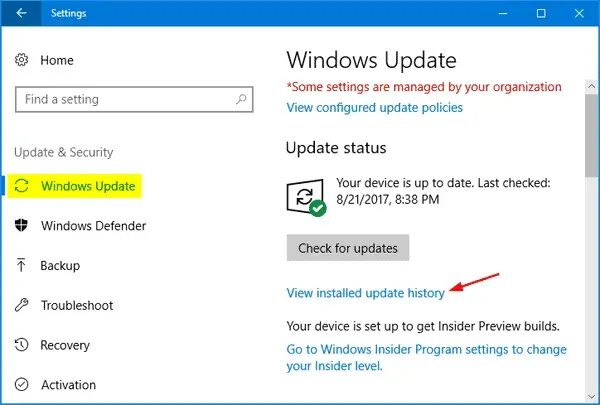
Windows rilascia frequentemente aggiornamenti per il suo sistema operativo. Gli utenti sono tenuti ad aggiornare regolarmente il proprio sistema operativo per un’esperienza fluida e sicura. Tuttavia, se il tuo sistema operativo Windows 10 non è aggiornato, potresti riscontrare errori incluso l’errore dell’applicazione instup.exe.
Per risolvere questo problema, è necessario aggiornare il sistema operativo Windows 10 all’ultima versione. Su un PC, vai su Impostazioni >> Aggiornamento e sicurezza >> Windows Update >> Controlla aggiornamenti. Se noti un aggiornamento in sospeso, installalo e riavvia il computer.
L’errore dell’applicazione instup.exe dovrebbe essere risolto. In caso contrario, passa al metodo successivo.
Metodo 3: modificare le impostazioni di Avast ed eliminare i file di registro
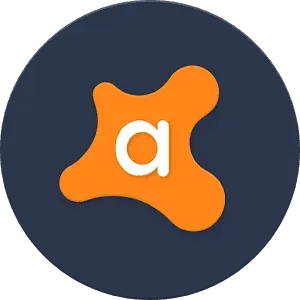
In questo metodo, modificheremo le impostazioni di Avast in modo che instup.exe non venga eseguito costantemente in background. Questo è un processo in due fasi.
Passaggio 1: disabilitare il modulo di autodifesa Avast.
Avvia Avast sul tuo PC Windows 10 e vai su Impostazioni. Quindi fare clic su Risoluzione dei problemi per aprire la scheda. Qui, deseleziona “Abilita modulo di autoprotezione avast” e fai clic su “OK”.
Passaggio 2: eliminare i file di registro di Avast.
Avvia File Explorer sul tuo PC e vai a C: >> ProgramData >> Software AVAST >> Dati persistenti >> Avast >> Registri. Qui, individuare ed eliminare il file di registro dell’aggiornamento.
Ora riavvia il PC e controlla se l’errore dell’applicazione instup.exe è stato corretto. In caso contrario, passa al metodo successivo.
Metodo 4: utilizzare Ripristino configurazione di sistema di Windows per annullare le modifiche
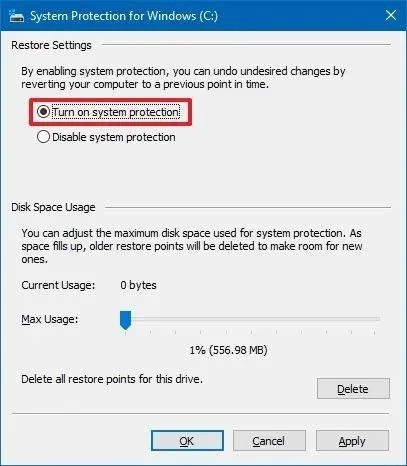
In questo metodo, il tuo sistema operativo verrà ripristinato alle impostazioni in cui l’errore dell’applicazione instup.exe non è stato attivato.
Passaggio 1: inserisci il disco di installazione di Windows o il disco di avvio nel tuo PC Windows 10.
Passaggio 2: riavvia il computer per eseguire l’avvio dal disco inserito.
Passaggio 3. Premere un tasto qualsiasi quando viene visualizzato il messaggio “Premere un tasto qualsiasi per avviare da CD o DVD”.
Passaggio 4. Selezionare la lingua, l’ora e il metodo della tastiera, quindi fare clic su “Ripara il computer”.
Passaggio 5: selezionare l’unità C in cui sono archiviati i file di Windows, quindi fare clic su Avanti.
Passaggio 6: vai su Opzioni ripristino di sistema e seleziona Ripristino configurazione di sistema.
Passo 7: Ora segui le istruzioni per il ripristino del sistema e seleziona un punto di ripristino.
Passaggio 8: infine, ripristina il computer facendo clic sul pulsante Fine.
Sii paziente fino al completamento del processo, quindi riavvia il computer. L’errore dell’applicazione instup.exe dovrebbe essere risolto.
Metodo 5: reinstallare Avast.
Se nessuno dei metodi precedenti ti aiuta a correggere l’errore dell’applicazione instup.exe sul tuo PC Windows 10, tutto ciò che puoi fare è disinstallare completamente Avast e reinstallarlo.
Conclusione:
Questi sono alcuni dei metodi più efficaci che puoi seguire per correggere l’errore dell’applicazione instup.exe sul tuo PC Windows 10/11. Se hai un altro programma antivirus installato sul tuo computer, puoi usarlo per scansionare il tuo computer ed eliminare malware, virus, ecc. indesiderati. Se conosci un modo migliore per correggere questo errore o se hai domande riguardanti i metodi sopra elencati, fatecelo sapere nella sezione commenti qui sotto.



Lascia un commento